电脑蓝屏了怎么修复
- 分类:帮助 回答于: 2021年01月16日 15:29:38
电脑蓝屏一般都是硬件或者系统出问题,那电脑蓝屏了怎么办修复方法有哪些呢?下面小编也给大家整理了些电脑蓝屏常见的原因和解决方法,希望能帮到大家。
方法一:
1、重启电脑按住F8,选择“修复计算机”。
![1610005504806200.png M]SP(Z}QW_4]7GNPHC)_P4Q.png](/d/file/help/2021-01-16/0eaf98a9f6c168a5ca0eb3ef5af2cf6f.png)
2、选择“启动修复”。
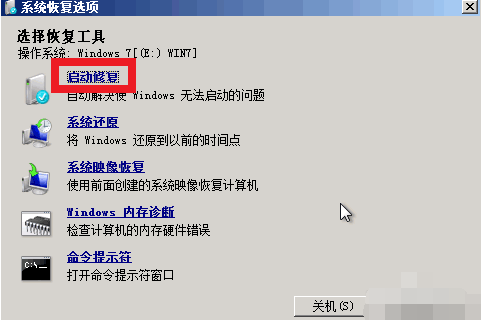
3、这时候就可以检测系统问题以及修复电脑了,不能直接修复也会给出解决方案!
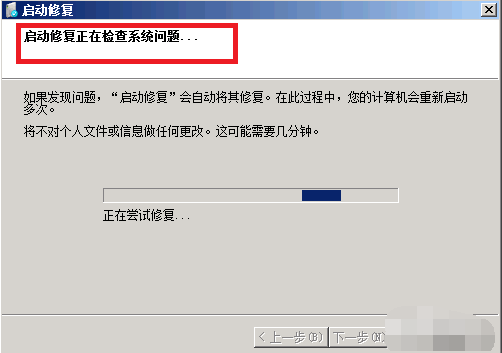
4、点击完成,系统修复完成重启正常。
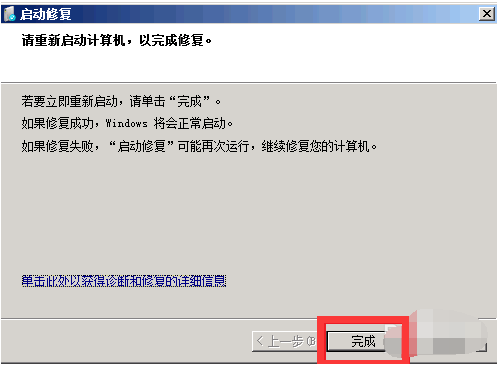
方法二:
1、同时按下win+R键,打开运行对话框,输入打开regedit,确定。
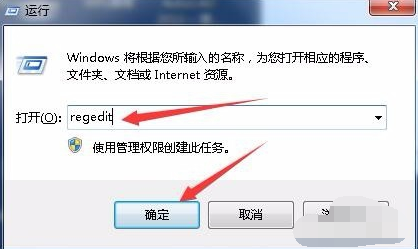
2、打开注册表编辑器,依次展开以下路径HKEY_LOCAL_MACHINE\SYSTEM\CurrentControlSet\Control\Session Manager,然后在右侧找到并双击BootExecute项。
![1610005546888520.png 60CB2$MA@9{%X3HG~C]C55H.png](/d/file/help/2021-01-16/34255cf3cca2339ffb62d2001d1f6259.png)
3、将数值数据设置为autocheck autochk *,设置完成后点击确定,关闭窗口即可。如果以后电脑出现蓝屏,电脑重启后自动运行自检程序,视图对系统中存在的错误进行修复。
![1610005555612514.png Y3J2_QG]%_LOZZ{K0I80R(A.png](/d/file/help/2021-01-16/8ee90d2844ead1430db92235d8f5a319.png)
方法三:硬件问题
1、在硬件原因中常见的就是内存条导致到电脑蓝屏了,我们拆开计算机,将内存条拔出来,新手谨慎操作,用橡皮擦拭金属接触铜箔,然后重新插入或换个卡试试。

2、也可以检查机器的散热风扇是否运转正常,然后打开机箱后盖!以便于散热。同时用电吹风清理机箱内的灰尘,记住不要用热风。

方法四:重装系统
以上问题都还不能解决的话,可以考虑重装系统,重装系统基本能解决系统问题造成的蓝屏故障。推荐使用小白一键重装系统工具,支持一键在线重装和u盘重装等多种方式。
![1610005579913865.png }9`5{])3{SOI(ZGWQM(7WT1.png](/d/file/help/2021-01-16/ee37f78c5ab29e09f622020d8fb09963.png)
以上就是电脑蓝屏了怎么办修复的全部内容了,希望以上方法可以帮助大家修复蓝屏问题。
 有用
26
有用
26


 小白系统
小白系统


 1000
1000 1000
1000 1000
1000 1000
1000 1000
1000 1000
1000 1000
1000 0
0 0
0 0
0猜您喜欢
- 如何在电脑上安装打印机2019/05/28
- 电脑黑屏了怎么解决最好2022/12/18
- 剪切的快捷键,小编教你电脑剪切快捷键..2018/04/25
- 电脑怎么录屏2022/11/11
- 超详细的台式电脑安装步骤图..2021/03/06
- 宏病毒电脑会马上中病毒吗有什么危害..2023/01/04
相关推荐
- 电脑大番茄系统重装软件使用方法步骤..2021/04/06
- 固态硬盘安装,小编教你怎么安装固态硬..2018/06/15
- 重新装win8系统图文教程2017/02/20
- 电脑怎么截图教程2022/10/05
- 使用的vivo手机进水怎么办2022/04/10
- 电脑不能装系统是因为什么..2021/03/25

















